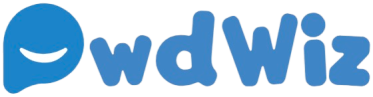압축 파일 비밀번호 잊었나요? RAR, ZIP 복구 솔루션 완벽 가이드!
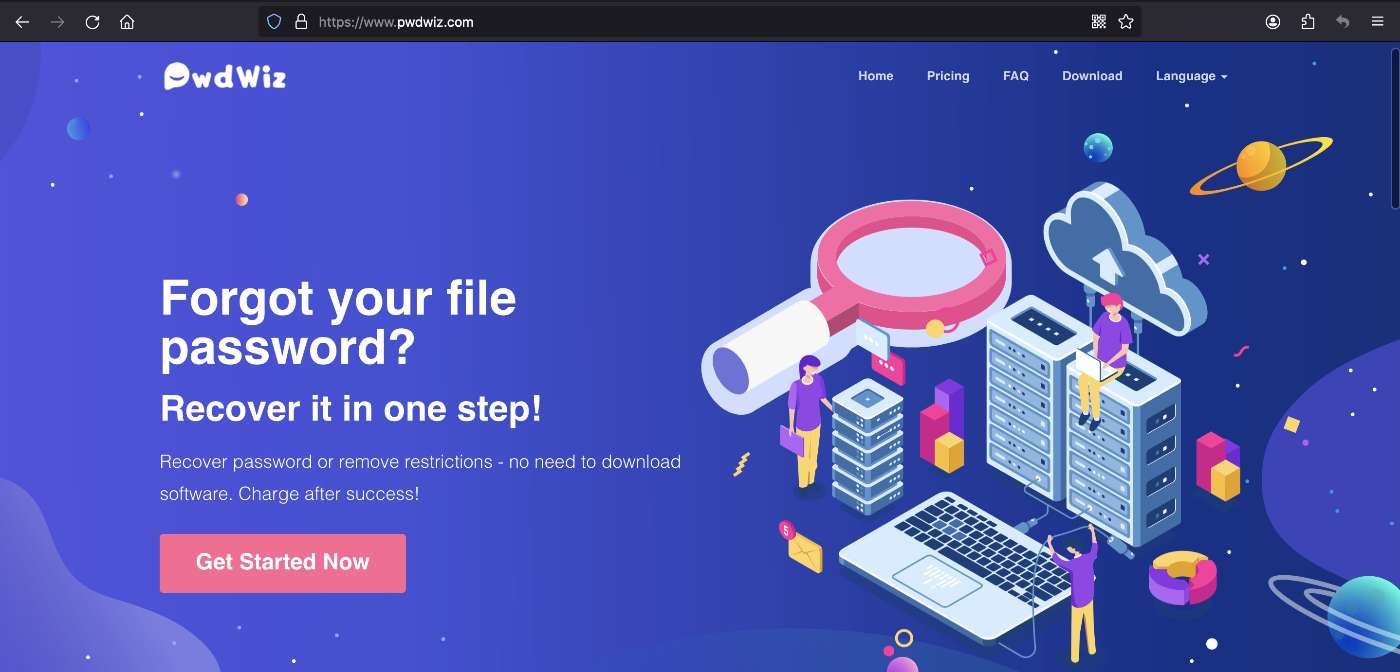
온라인 RAR/ZIP 파일 해제 및 비밀번호 복구 방법
대부분의 사용자가 파일을 압축하여 저장하고, 때로는 비밀번호로 보호할 필요를 느끼게 됩니다. 그러나 비밀번호를 잊어버리면 매우 난감한 상황이 발생합니다. 다행히도, 안전하고 간편한 방법으로 RAR/ZIP 압축 파일의 비밀번호를 찾을 수 있습니다. 이제 비밀번호 복구를 위한 가장 간단한 방법을 소개하겠습니다.
구체적인 단계는 다음과 같습니다:
1. **www.pwdwiz.com 열기**: 먼저, 인터넷 브라우저를 열고 주소창에 www.pwdwiz.com 입력 후 사이트에 접속합니다. 이 사이트는 사용자 친화적인 인터페이스를 제공하여 비밀번호 복구 과정을 간소화합니다.
2. **“지금 시작” 클릭**: 사이트에 접속한 후, 사용자 센터에서 “지금 시작” 버튼을 클릭합니다. 이 단계에서 간단한 과정을 통해 필요한 파일을 업로드할 수 있습니다.
3. **파일 업로드**: 찾고자 하는 RAR/ZIP 파일을 업로드합니다. 잠시 기다리면 시스템이 비밀번호를 찾는 과정을 시작합니다. 이 모든 과정은 온라인상에서 이루어지며, 소프트웨어를 다운로드할 필요가 없습니다—따라서 시간과 공간을 절약할 수 있습니다.
이러한 방법은 RAR/ZIP 압축 파일뿐만 아니라 Word 문서, Excel 표, PDF 문서, Office 표 형식 문서, PPT 프리젠테이션 파일의 비밀번호 복구에도 적용됩니다. 모든 파일에 대해 간편하게 비밀번호를 찾을 수 있는 안전하고 실용적인 방법입니다.
이 플랫폼의 장점은 단순함과 효율성입니다. 누구나 쉽게 사용할 수 있으며, PC나 스마트폰에서도 접근할 수 있어 언제 어디서나 비밀번호를 복구할 수 있습니다. 또한, 비용이 발생하지 않으므로 매우 실속 있는 방법입니다.
비밀번호를 찾지 못한 상황을 효과적으로 해결하기 위해서는 이 사이트를 이용해 보세요. 한 번의 클릭으로 복잡한 작업을 간편하게 처리할 수 있습니다. 오늘 바로 “www.pwdwiz.com”에 방문하여 필요한 파일을 업로드하고 잊었던 비밀번호를 쉽게 찾아보세요.
이렇게 간단한 방법을 통해 RAR/ZIP 압축 파일의 비밀번호를 복구하고, 중요한 문서의 접근성을 되찾을 수 있습니다. 어렵지 않으니 한번 시도해 보세요!